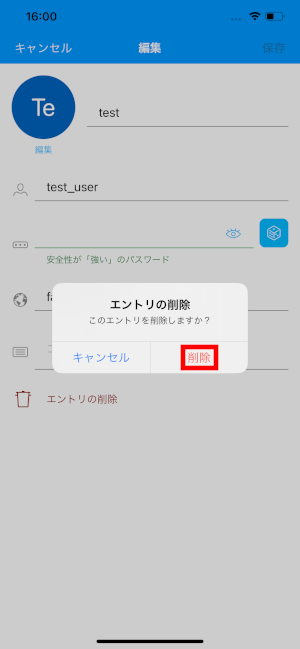-
1Security Z Apps を起動し、「パスワードリスト」をタップしてください。
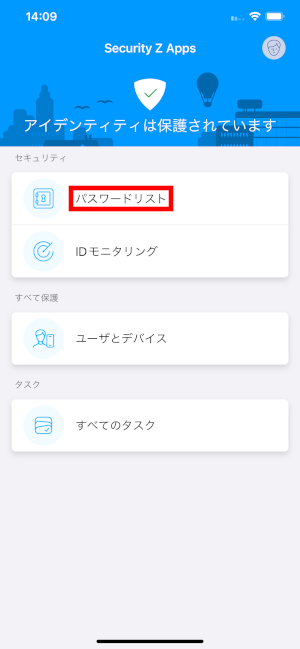
-
2マスターパスワードを入力して、「アンロック」をタップしてください。
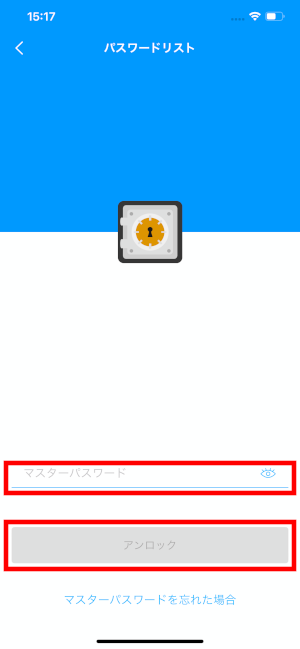
保存した情報を変更する
-
3変更する情報をタップしてください。(下記はクレジットカード情報を変更した場合になります)
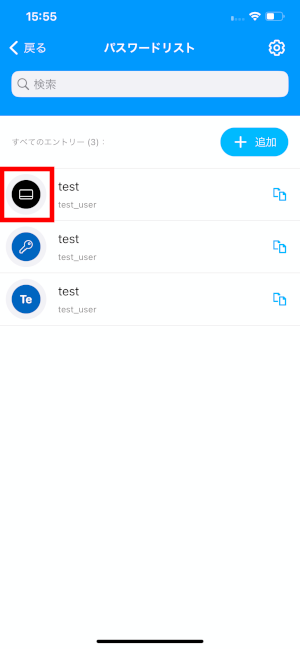
-
4「編集」をタップしてください。
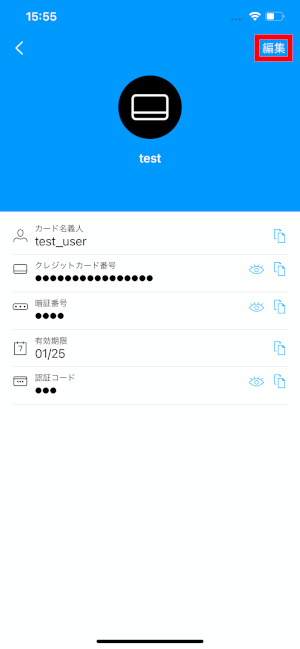
-
5変更したい項目をタップし、内容を変更します。
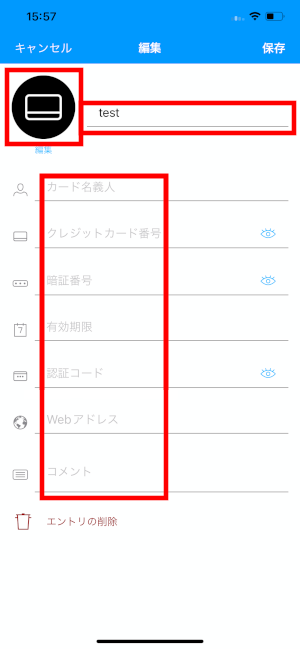
-
6変更した内容を保存するには、「保存」をタップしてください。
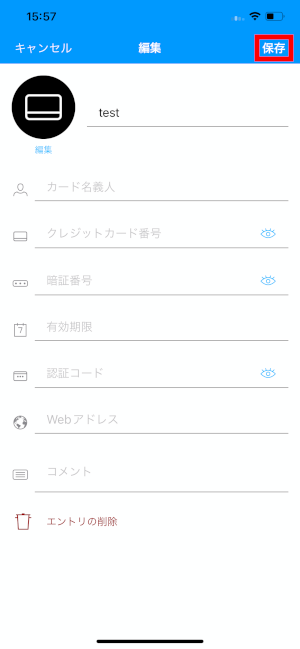
登録したパスワード情報を変更する
※登録したパスワードを変更します。パスワードの長さと複雑さを選択できるため、安全なパスワードを作成することができます。
-
7パスワードを変更する登録情報をタップしてください。
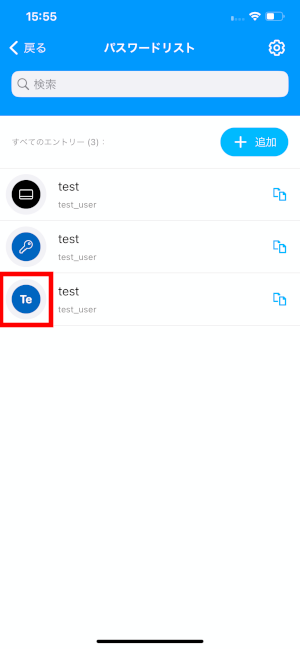
-
8「編集」をタップしてください。
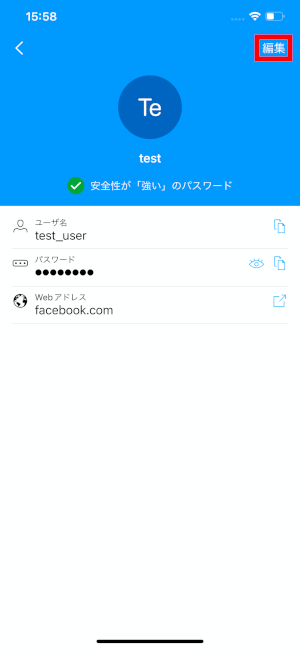
-
9「パスワード」欄の「サイコロのマーク」をタップしてください。
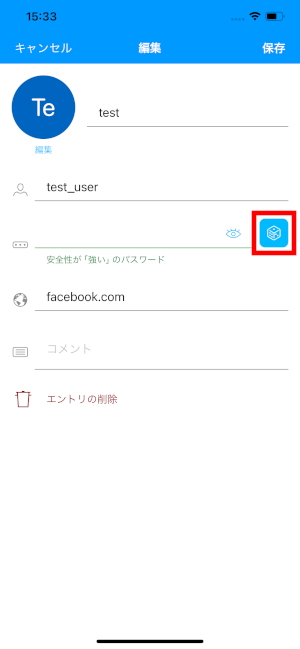
-
10パスワードを変更します。パスワード作成画面では次の操作ができます。
a.下記の赤枠内のボタンを左右に移動して、パスワードに使用する文字数を選択してください。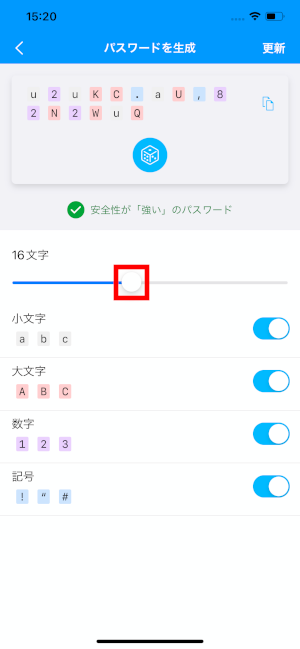
-
b. パスワードに使用する文字の種類[小文字、大文字、数字、特殊文字]を選択してください。
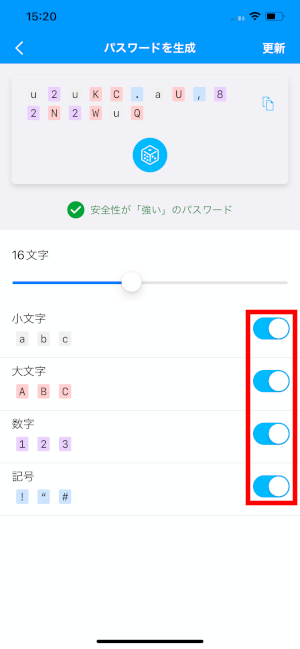
-
c.「サイコロのマーク」をタップして、パスワードを変更してください。(パスワードは自動で生成されます)
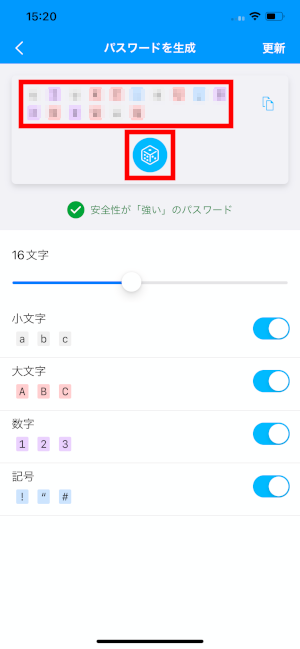
-
11作成されたパスワードを保存するには、「更新」をタップしてください。
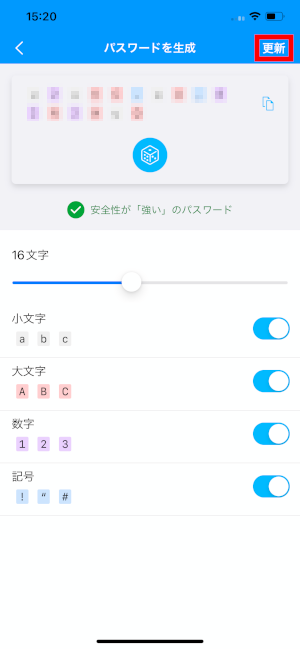
-
12変更した登録情報を保存するには、「保存」をタップしてください。
注意:パスワードを変更または作成する場合は、必ず該当するWebサービスやアプリケーションについてもパスワードを変更してください。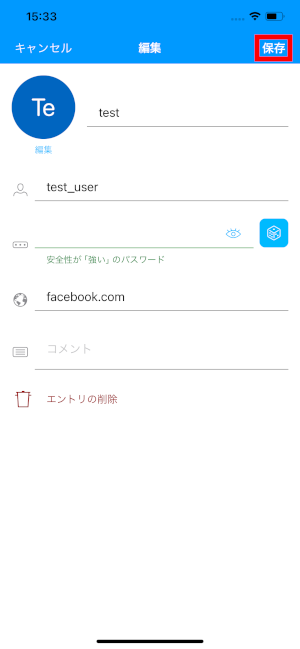
登録した情報を削除する
※不要になった登録情報を削除することができます。
-
13削除する登録情報をタップしてください。
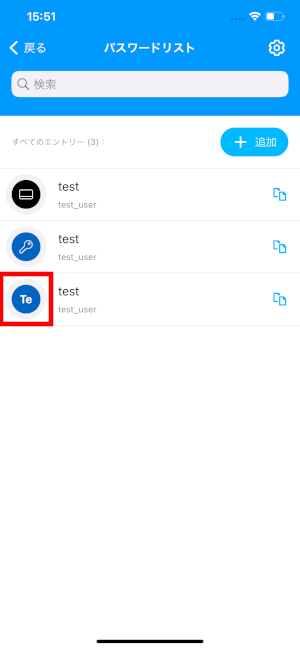
-
14「編集」をタップしてください。
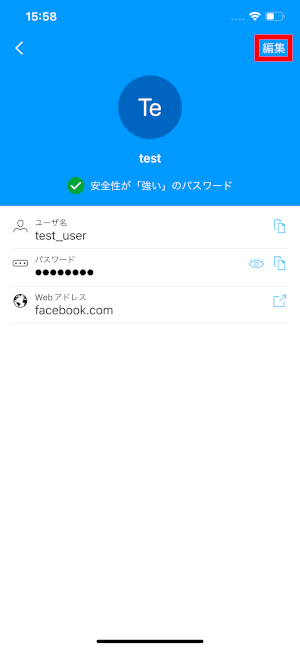
-
15「エントリの削除」をタップしてください。
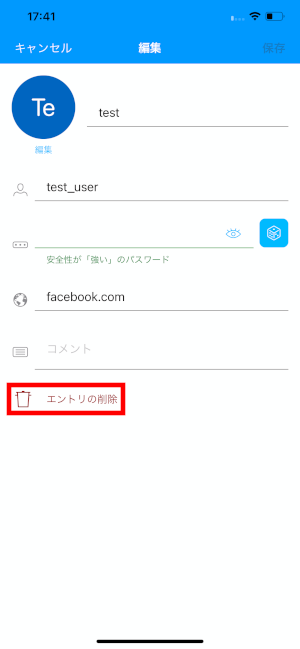
-
16「削除」をタップしてください。